Linux Komutları
Masaüstü veya Sunucu için kullanabileceğiniz faydalı SSH linux komutları ve anlamları.
Bu komutlardan bazılarını çalıştırmak için (sudo) kullanmanız gerekebilir.
- Kullanılan önceki komutu yürütün: !!
- Belirli bir harfle başlayan önceki bir komutu yürütün. Örnek: !s
- Bir dosyayı düzenlemeden önce kopyalamanın veya yedeklemenin kısa yolu. Örneğin, nginx.conf dosyasını kopyalayın: cp nginx.conf{,.bak}
- Geçerli dizin ile son dizin arasında geçiş yapın: cd –
- Üst (üst düzey) dizine taşıyın: cd ..
- Ana dizine gidin: cd ~ veya cd $HOME diğeri cd
Dosya izinleri
Dosya izinleri için kullanabileceğiniz linux komutları:
- İzinleri 755 olarak ayarlayın. Bu izinlere karşılık gelir: (-rwx-r-x-r-x), bu şekilde düzenlenmiştir (sahip-grup-diğer): chmod 755 <dosyaadı>
- Tüm kullanıcılara kod yürütme izni ekleyin: chmod a+x <dosyaadı>
- Bir dosyanın veya dizinin sahipliğini değiştirin: chown <kullanıcıadı>
Dosya kopyalama
Kopyalama ve yedekleme için kullanabileceğiniz linux komutları:
- Bir dosyanın yedek kopyasını yapın (file.backup olarak adlandırılır): cp <dosya> <dosya>.backup
- Dosya1’i, dosya2 içine kopyala: cp <dosya1> <dosya2>
- Dizin1 ve tüm içeriğini (yinelemeli olarak) dizin2’ye kopyala: cp -r <dizin1> <dizin2>/
- Tarihi Gösterme : Date
- Sdb sürücüsünü sıfırlayın. Sürücüyü daha sonra biçimlendirmek için GParted kullanmak isteyebilirsiniz. Bunu çalıştırmak için yükseltilmiş izinlere ihtiyacınız var (sudo): dd if=/dev/zero of=/dev/sdb
Sistem Bilgileri
- Disk alanı kullanımını gösterir: df -h
- OS’den detaylı mesajlar ve metin dosyasına giriş: dmesg>dmesg.txt
- Çok sayıda sistem bilgisi görüntüler: dmidecode
- BIOS bilgilerini görüntüle: dmidecode -t 0
- CPU bilgilerini gösterin: dmidecode -t 4
- Apache ile ilgili yüklü paketleri arayın: dpkg –get-selections | grep apache
- Dosya sistemindeki paket bileşenlerinin nereye yerleştirildiğini gösteririn: dpkg -L <package_name>
- Her alt dizin için ayrıntılı disk kullanımını görüntüleyin: du / -bh | less
- PATH ortam değişkenini yazdır: echo $PATH
- USER, LANG, SHELL, PATH, TERM, vs. Gibi ortam değişkenlerini görüntüleme: env
- Gnome Görsel Görüntüleyiciyle bir resim açın: eog <resim_adı>
- Terminalden çıkın: exit
- Bellek kullanımını görüntüleyin: free
- Tüm sistem kayıtlarını görmenin kolay yolu: gnome-system-log
- Dosyalar ile arama ve eşleşen dizgeyi içeren satırları görüntüleme: grep <string> <dosyaadı>
- İşletim sisteminin başlamasından bu yana geçen saniye sayısı: grep btime /proc/stat | grep -Eo “[[:digit:]]+”
- Kullanılan Son 1000 komutu gösterin: history | less
- Yerel ana bilgisayarın adını görüntüleme: hostname
- Kullanıcı kimliği (uid) ve grup kimliği (gid) görüntüleme: id
- Yerel IP adresinizi ve ağ maskesini görüntüleyin: ifconfig
Wifi
- Kablosuz ağ arayüzü: iwconfig
- Kablosuz ağ bilgilerini görüntüle: iwlist
- İşlemi isme göre bitirin: killall process
- Son sistem kapatma tarih ve saatini alın: last -x | grep shutdown | head -1 | grep -Eo “[A-Z][a-z]{2} [[:digit:] ][[:digit:]] [[:digit:]]{2}:[[:digit:]]{2}”
- Kabuk oturumunu sonlandır (yalnızca sanal konsollardan birine benzeyen bir kabuk için): logout
- Geçerli dizindeki gizli olmayan dosyaları ve alt klasörleri listeleyin (pencereler için dir gibi). Yinelemeli olarak -R’yi ve gizli dosyaları dahil etmek için -a’yı kullanın: ls
- Geçerli dizindeki tüm dosyalar için dosya erişim izinlerini görüntüleyin: ls -l <dosyaadı>
- Open Office Writer’ı veya terminalden başka bir uygulamayı nasıl açacağınızı unuttuysanız, tüm mevcut uygulamaları listeleyin: ls /usr/bin | less
- Daha fazla ağ bilgisi görüntüleyin: lshw -C network
- Şu anda yüklü çekirdek modülleri gösterin: lsmod
Diğer
- Ses, video ve ağ donanımını görüntüleyin: lspci -nv | less
- USB bağlantılı donanımı gösterin: lsusb
- Komutun man sayfasını okuyun: man <command>
- Belirtilen yerde yeni dizin oluştur: mkdir <dizinadı>
- Dosyayı belirtilen dizine taşı: mv <dosya> <dizin>
- Dosya1’i dosya2 olarak yeniden adlandırın: mv <dosya1> <dosya2>
- Görüntüleme yönlendirme tablosu: netstat -rn
- Ortam değişkenlerini yazdır: printenv
- Bu kullanıcı tarafından şu anda çalışan işlemleri listeleyin. Çok kullanışlı seçenekler var, bunları ps-help ile görüntüleyin: ps -Af
- Çalışma dizini yazdır: pwd
- Dosyayı sil: rm <dosyaadı>
- Dizini ve tüm içeriğini silin: rm -rf <dizin>
- Geçerli dizinde txt ile biten tüm dosyaları kaldırın: rm *.txt
- Dizini sil: rmdir <dizin>
- Varsayılan altında listelenen varsayılan ağ geçidini görüntüleyin: route
- Dosyanın tüm izlerini tamamen yok edin: shred -zuv -n 7 <dosya>
Sistemi kapat/aç
- Şimdi kapat: shutdown -h now
- Şimdi yeniden başlat: shutdown -r now
- Uzak bilgisayara giriş yap: ssh <IP adresi>
- Kök kabuğunu açın, güçlerinizi çıkışla yeniden hedefleyene kadar kendinize süper kullanıcı izni verin. Aynı şeyi yapan sudo su’dan farklı olarak, kök kabuğunu başlatma yöntemi kullanıcının çevresel değişkenleri tarafından bozulmaz: sudo -i
- Kök kabuğu sudo -i gibi açın, ancak bu yöntem kullanıcının çevresel değişkenlerini korur. Üstbilgi izinlerini yeniden atayın ve çıkışla normal kabuk durumuna geri dönün: sudo su
Dosya sıkıştırma/açma
Dosya veya dizin sıkıştırma ve açma için linux komutları:
- Belirtilen dizinin ve altındaki tüm dosyaların/dizinlerin sıkıştırılmış bir arşivini oluşturur: tar czf <dirname>.tgz <dirname>
- Sıkıştırılmış bir arşivin içeriğini genişletin ve mevcut dizine alın: tar zxvf <archive>
- * .gz sıkıştırılmış dosya oluşturmak için: gzip test.txt
- * .gz dosyasını açmak için: gzip -d test.txt.gz
- Sıkıştırılmış dosyanın gzip -l kullanarak sıkıştırma oranını görüntüler: $ gzip -l *.gz
- Mevcut işlemleri cpu kullanımı ile listeleyin: top
- Boş bir dosya oluştur: touch <dosyaadı>
- Mevcut terminalin adını göster: tty
- Linux çekirdeğinizi görüntüler: uname -a
- Makinenizin işlemci mimarisini gösterir: uname -m
- Dosya sisteminin programdaki yerini döndürür: whereis <command>
- Uygulamanın yolunu döndürür: which <command>
- Makineye giriş yapan kullanıcıları gösterir: who
- Giriş adınızı görüntüleyin: whoami
- Bu başka bir program tarafından yazıldığı gibi test.log çıktısını gösterecektir: tail –follow test.log
- Bir dizin kabuğuna gittiyseniz ve bu dizinde bir dosya veya uygulama açmak istiyorsanız. Sadece bu komutu ve ardından dosya adını kullanın Örnek: ./filename.txt
- Adında boşluk bulunan bir dosyayı açmaya çalışıyorsanız, bir boşluktan önce kullanın: \
- Tilde home dizini temsil eder: ~
- Sistem yükü düşük olduğunda herhangi bir komutu çalıştırın: batch <command>
Kullanım bilgileri
- CPU bilgisini gösterir: cat /proc/cpuinfo
- Bellek kullanımını görüntüler: cat /proc/meminfo
- Network cihazlarını gösterir: cat /proc/net/dev
- Performans bilgisini görüntüler: cat /proc/uptime
- Çekirdek versiyonunu gösterir: cat /proc/version
Dosya işlemleri
Dosya işlemleri için linux komutları:
- Dosya içeriğini gösterir: cat <dosyaadı>
- Bölüm tablolarını listeleme: fdisk -l
- Bir dosyanın veya paketin özelliklerini/sıkıştırmasını gösterir: file <paket_adı>
- Bir dosya bul. Bir dosya adı için Linux dosya sistemini arayın: find / -name <dosyaadı>
- Çıktı dosya durumu: stat dosyaadı.txt
- İnternetten bir dosya indirmek için: wget http://adres
- Son 10 oturum açan kullanıcının listesini gösterir: last -n 10
- Süreç ağacını görüntüler: pstree
(Visited 57 times, 1 visits today)